随着Windows11操作系统的发布,不少满足硬件要求的用户都迫不及待升级想要体验Windows11操作系统。很多最近安装了Win11系统的朋友在使用的时候遇到了很多问题,其中提到最多的问题就是系统的自动更新。他们都不知道如何关闭Win11系统的自动更新功能,下面小编来为大家介绍一下Win11系统关闭自动更新的方法教程,希望大家会喜欢。
Msdn Win11微软原版
Win11系统关闭自动更新的方法:
方法一
1、首先在开始菜单中找到“系统设置”。
2、然后进入其中的“windows更新”选项。
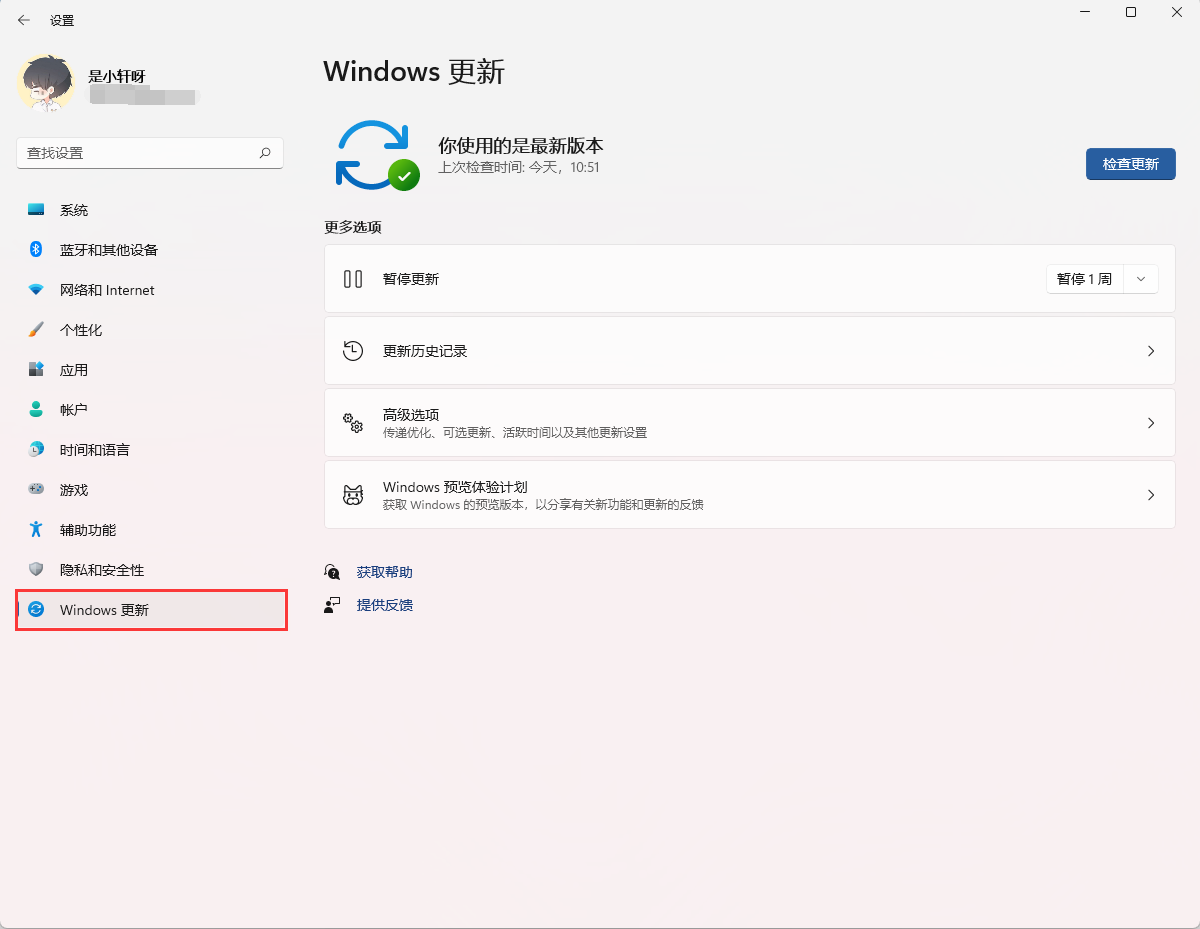
3、进入之后在更新界面点击暂停更新,选择暂停更新时间,就可以关闭更新了。
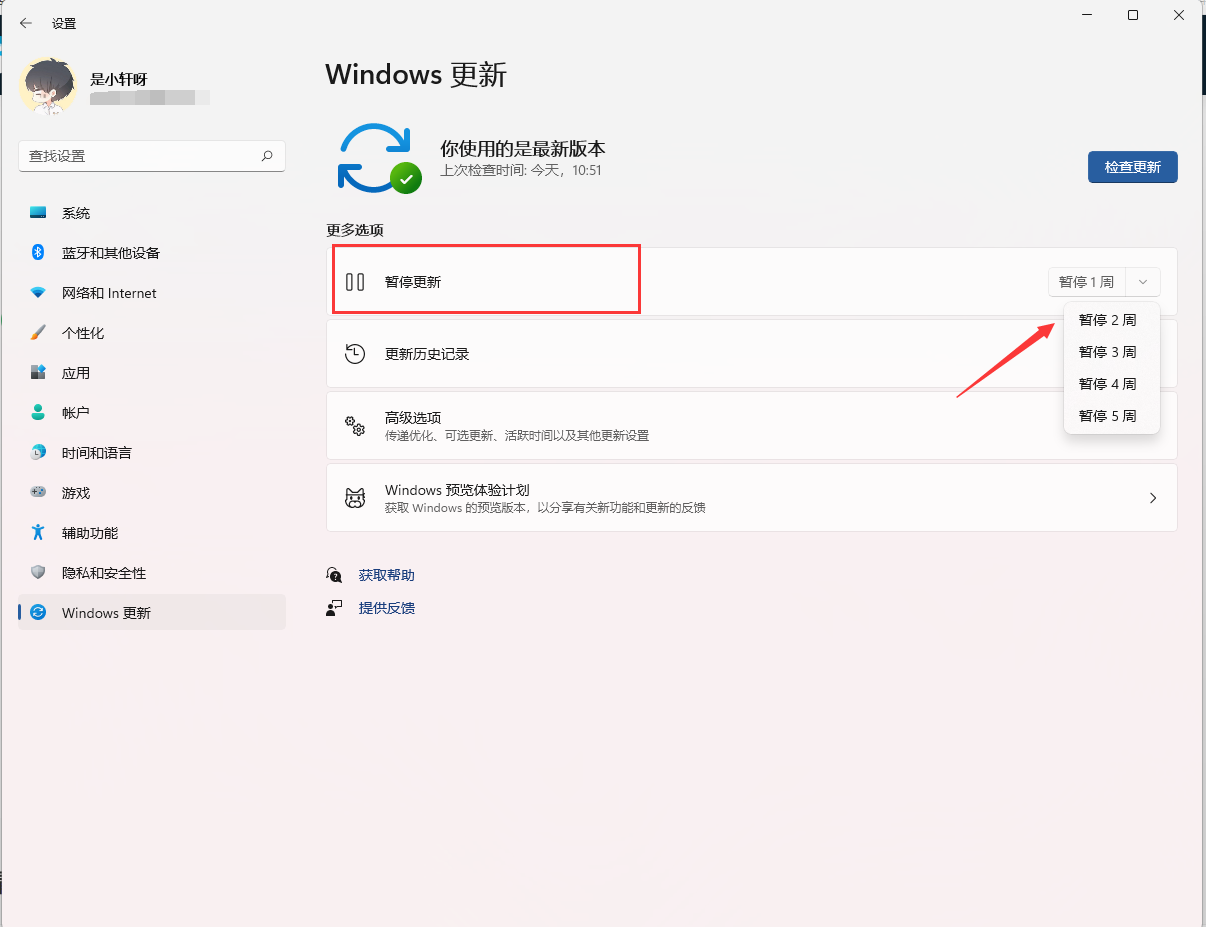
方法二
1、使用“win”+“R”的组合键调出运行。

2、在运行中输入“services.msc”回车确定打开服务栏。
3、在服务中找到“windows update”,双击打开它。
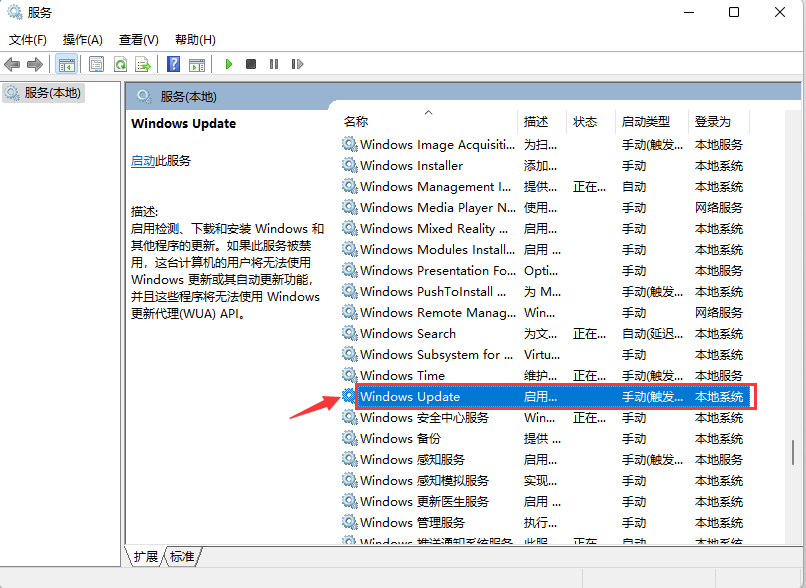
4、然后将启动类型更改为“禁用”,再点击一下“停止”即可。
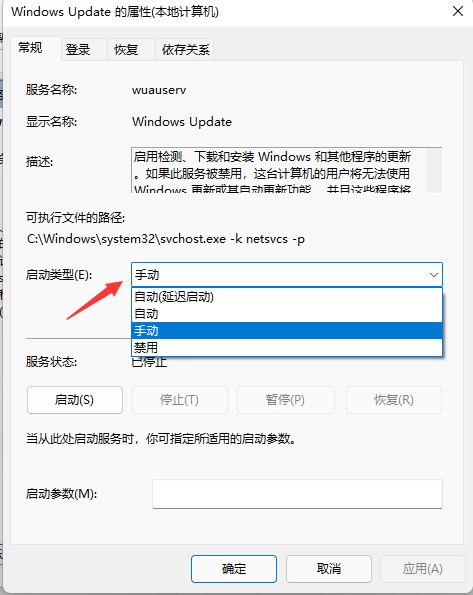
以上介绍的内容就是关于Win11系统关闭自动更新的具体操作方法,不知道大家学会了没有,如果你也遇到了这样的问题的话可以按照小编的方法自己尝试一下,希望可以帮助大家解决问题,谢谢!!!想要了解更多的Windows11技巧请关注win11系统相关内容。